Advertentie
Kodi is een geweldige manier om je video- en audiobestanden te ordenen en te bekijken. Maar Kodi wordt nog beter als u profiteert van de flexibiliteit en deze aanpast aan uw specifieke behoeften.
Er zijn een aantal Firefox-extensies die u kunt gebruiken om uw Kodi-ervaring te verbeteren. In dit artikel laten we u enkele van onze favoriete Firefox-extensies zien voor Kodi-gebruikers.
Met deze onmisbare Firefox-extensies kunt u bestanden van uw browser naar Kodi verzenden, fungeren als ingebouwde afstandsbediening en meer. Dit alles zal van onschatbare waarde zijn voor Kodi-gebruikers.
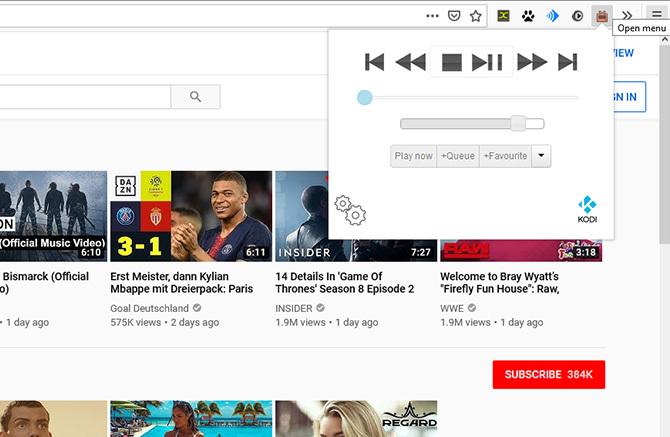
Stel je voor dat je YouTube of een andere videosite bekijkt en een video spot die je wilt bekijken. Je wilt de video echter niet in je browser bekijken, omdat je hem liever naar Kodi stuurt.
Met de extensie Play to Kodi kunt u precies dat doen. Deze extensie voegt een optie toe aan het contextmenu dat verschijnt wanneer je met de rechtermuisknop op de link naar een video in je browser klikt. Je kunt ervoor kiezen
Nu afspelen, Toevoegen aan wachtrij, of Speel Volgende. Als de video een miniatuur heeft, kun je zelfs Afbeelding tonen in Kodi als je wilt.Dit werkt met sites zoals YouTube, CollegeHumor, eBaumsWorld, LiveLeak, Twitch.tv, Khan Academy, Lynda.com, Hulu en SoundCloud.
Klik op het pictogram van een tv om de Play to Kodi-extensie in te stellen. Klik vervolgens op de Radertjes pictogram linksonder in de pop-up. Voer uw gegevens in zoals URL, poort, gebruikersnaam en wachtwoord in de Kodi host (s) sectie en druk op Sparen.
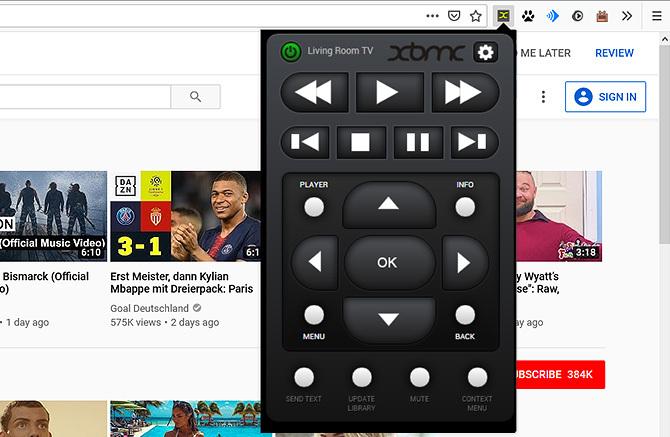
Een andere taak die u misschien wilt uitvoeren, is het bedienen van uw Kodi-systeem vanuit uw browser. Dit is handig in combinatie met de bovenstaande Play to Kodi-extensie, want zodra je een video van je browser naar Kodi hebt gestuurd, kun je op pauze drukken, het volume wijzigen of ondertitels inschakelen.
Kassi Control geeft je een volledig uitgeruste Kodi-afstandsbediening in je browser. Druk gewoon op het pictogram en je kunt taken uitvoeren zoals het pauzeren en afspelen van de huidige media, browsen met de vierwegknoppen, tekst naar Kodi sturen of contextmenu's openen.
Klik op het pictogram van een groene X om Kassi Control in te stellen. Dit zal een Instellingen paneel. Hier kunt u een invoeren Weergavenaam (waar u uw Kodi-systeem een naam kunt geven), de IP adres voor uw Kodi-systeem en uw TCP-poort. Onthoud dat uw TCP-poort verschilt van uw HTTP-poort. Uw TCP-poort is 9090 standaard.
Voer je instellingen in en druk op Aansluiten om de afstandsbediening te gebruiken.
Dit is slechts één manier om een afstandsbediening voor Kodi te gebruiken. Bekijk nog meer manieren om dit te bereiken de beste manieren om Kodi vanaf je bank te bedienen Kodi Remote: de 10 beste manieren om Kodi vanaf uw bank te bedienenHier zijn alle verschillende opties die beschikbaar zijn voor een Kodi-afstandsbediening, zodat u alles op uw gemak kunt bedienen. Lees verder .
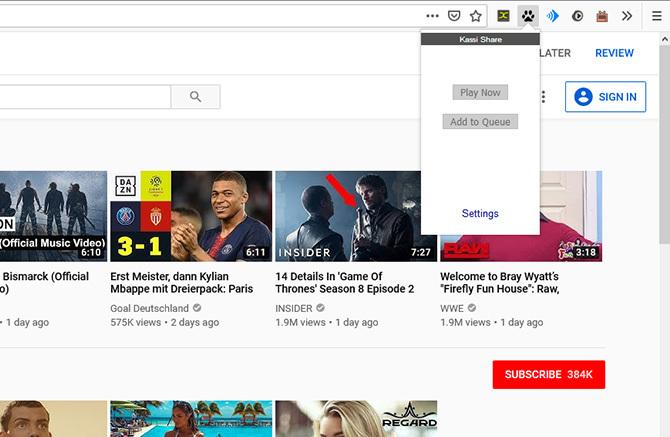
Kassi Share werkt op dezelfde manier als Play to Kodi, waardoor je video's van je browser naar Kodi kunt sturen. Soms vind je bestandstypen die niet worden ondersteund door Play to Kodi, maar wel worden ondersteund door Kassi Share, dus het is handig om beide extensies te installeren.
Kassi Share ondersteunt sites zoals Facebook, Twitch.tv, Vimeo en YouTube. Wanneer je met de rechtermuisknop op een link naar een video klikt, heb je opties Speel of Toevoegen aan wachtrij.
Om Kassi Share in te stellen, klikt u op het pootafdrukpictogram en kiest u vervolgens Instellingen. Dit opent een nieuw tabblad waar u informatie zoals de kunt toevoegen Weergavenaam voor uw Kodi-installatie, uw Host- of IP-adres, de HTTP-poort (het zou standaard 8080 moeten zijn) en uw gebruikersnaam en wachtwoord.
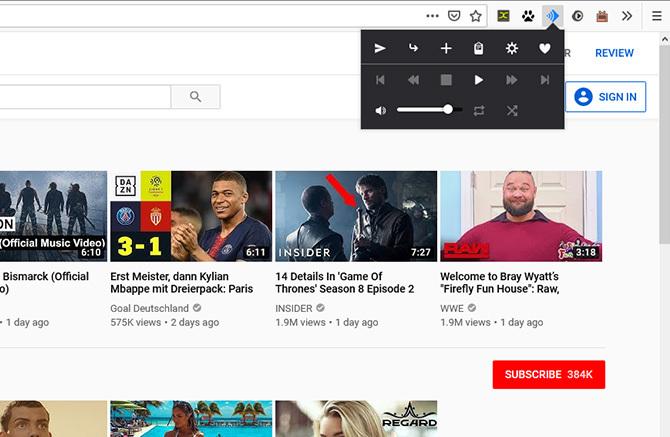
Als je het geluid van Play to Kodi en Kassi Share leuk vindt, maar een extensie wilt die zowel voor muziek als voor video werkt, dan moet je Cast Kodi proberen. Dit is handig voor het verzenden van directe links naar video- of audiobestanden naar Kodi en voor het ondersteunen van andere sites zoals YouTube, Twitch, Vimeo, Instagram, Facebook, Flickr en SoundCloud.
Een andere leuke functie van Cast Kodi is dat het automatisch video- of audio-inhoud detecteert van de pagina die je bekijkt. Tijdens het browsen klik je gewoon op het blauwe soundwave-pictogram. Dit brengt een paneel tevoorschijn van waaruit u de inhoud van uw huidige pagina aan uw Kodi-wachtrij kunt toevoegen of onmiddellijk kunt afspelen. U kunt ook links plakken en de extensie gebruiken als basisafstandsbediening met opties voor afspelen / pauzeren, vooruit / terug en volume.
Om Cast Kodi te configureren, klik op Radertjes pictogram en de extensiepagina wordt geopend. Hier kunt u uw Haven, Gebruikersnaam, Wachtwoord, en IP adres evenals het wijzigen van enkele aanvullende instellingen.
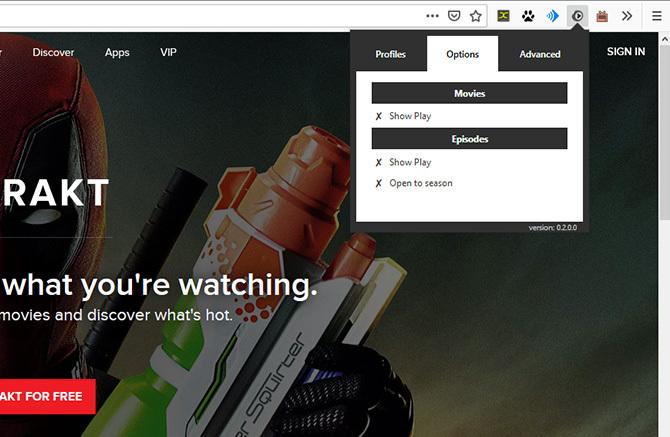
Ten slotte zullen Trakt-gebruikers TraktToKodi willen bekijken. Met Trakt kunt u de films en tv-programma's volgen die u bekijkt Hoe u de films en tv-programma's kunt volgen die u bekijkt met TraktTrakt helpt u bij het volgen van films en tv-programma's die u bekijkt met behulp van lijsten en geschiedenissen, en kan zelfs nieuwe dingen aanbevelen om te bekijken. Lees verder , een logboek maken van alles wat je hebt bekeken.
Wanneer je door de Trakt-website bladert, kun je de TraktToKodi-extensie gebruiken om een item in Kodi af te spelen, zolang je een compatibele add-on hebt geïnstalleerd.
Druk op om de extensie te gebruiken Afspeelknop icoon. Dit brengt een Kodi-verbinding paneel waar u uw kunt invoeren IP / Host, jouw Haven, en de Add-on-ID van de add-on die u wilt gebruiken. Vervolgens kunt u de extensie gebruiken om inhoud te bekijken terwijl u door de Trakt-website bladert.
Hoe Firefox-extensies met Kodi te verbinden
Om deze Firefox-extensies voor Kodi te gebruiken, moet u enkele instellingen wijzigen.
Open Kodi en ga naar Instellingen. Ga dan naar Diensten. Kijk onder de Controle tabblad. Zorg er nu voor dat het selectievakje voor Afstandsbediening toestaan via HTTP staat op Aan. Haven moet worden ingesteld op 8080 standaard en u kunt dat laten zoals het is.
Het is een goed idee om een Gebruikersnaam en Wachtwoord ook hier voor de beste beveiliging.
Blader nu naar beneden en zorg ervoor dat de selectievakjes voor Sta afstandsbediening toe vanaf applicaties op dit systeem en Sta afstandsbediening toe vanaf applicaties op andere systemen zijn beide ingesteld op Aan.
Hiermee kunt u Firefox-extensies gebruiken om Kodi op afstand te bedienen. Als u problemen ondervindt of meer details wilt zien, lees dan onze artikeldetails hoe u een Kodi-afstandsbediening instelt Hoe een Kodi-afstandsbediening in te stellenDus je hebt Kodi met succes geïnstalleerd? Nu hoeft u alleen nog maar een afstandsbediening toe te voegen! In dit artikel leggen we uit hoe je eenvoudig een Kodi-afstandsbediening instelt. Lees verder .
Haal het meeste uit Kodi Firefox-extensies
Door deze Firefox-extensies te gebruiken, kunt u Kodi op afstand bedienen, video's vanuit uw browser in Kodi afspelen of video's aan uw wachtrij toevoegen. Ze zijn handig voor als je liever naar video's op je desktop of laptop bladert, maar ze toch op je Kodi-apparaat wilt bekijken.
Deze zijn geweldig voor het bekijken van video's van kanalen zoals YouTube, Vimeo of Trakt.tv. Maar voor nog meer inhoud om te bekijken, hier is hoe films op Kodi te bekijken Films kijken op KodiKodi is een geweldige app voor snoersnijders. In dit artikel leggen we uit hoe je legaal gratis films op Kodi kunt bekijken. Lees verder .
Georgina is een schrijver voor wetenschap en technologie die in Berlijn woont en een doctoraat in de psychologie heeft. Als ze niet schrijft, is ze meestal aan het sleutelen aan haar pc of aan het fietsen, en je kunt meer van haar schrijven zien op georginatorbet.com.

